사이트 비즈니스 정보 추가하기
2 분
사이트 비즈니스 정보에 추가한 세부 정보는 Wix Chat 및 Wix 인보이스와 같은 여러 위치에 표시됩니다.
사이트 대시보드에 비즈니스 이름 및 위치를 추가하면 Wix는 사이트 홈페이지에 대한 구조화된 지역 비즈니스 데이터 마크업을 자동으로 생성해 추가합니다. 로컬 비즈니스 마크업을 사용하면 검색 엔진에 비즈니스에 대한 정보를 제공할 수 있으며 사이트의 검색 결과 및 순위를 개선할 수 있습니다. 또한, 검색 엔진은 이 정보를 사용해 리치 결과를 생성합니다.
비즈니스 정보를 추가하려면:
- 사이트 대시보드의 비즈니스 정보로 이동하세요.
- 프로필 섹션에 다음 정보를 추가합니다.
- 이름: 비즈니스 또는 사이트 이름을 추가합니다.
- 비즈니스에 해당하는 카테고리를 선택하세요 드롭다운에서 가장 근접한 카테고리를 선택합니다.
- 로고: 로고 추가를 클릭한 후 미디어 관리자를 통해 로고 이미지를 업로드합니다.
도움말: Wix 로고 메이커를 사용해 로고를 제작할 수 있습니다. - 소개: 비즈니스에 대한 간략한 설명을 입력합니다.입력한 내용은 검색 엔진 결과에 표시됩니다.
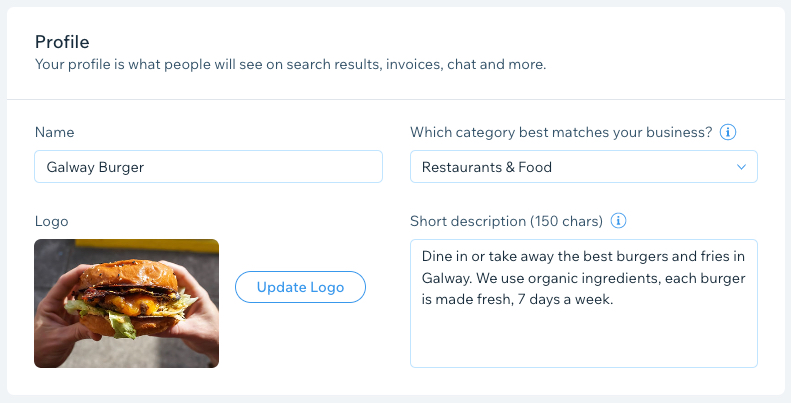
- 위치 및 연락처 정보 섹션에 비즈니스 위치를 추가해 시작합니다.
- 주소 : 주소를 입력해 목록에서 선택합니다. 필요한 경우, 아래의 국가, 아파트/호수, 도시 및 우편번호를 포함한 주소 정보를 편집합니다.
- 위치 이름: 위치 이름을 입력합니다.
- 위치 설명: 고객이 내 비즈니스를 쉽게 찾을 수 있도록 설명을 입력합니다. (예: 뒷문을 이용하세요.)
참고:
사이트에서 Wix 예약 또는 인보이스 등과 같은 판매 기능을 사용하는 경우, 비즈니스 주소를 입력해야 합니다.
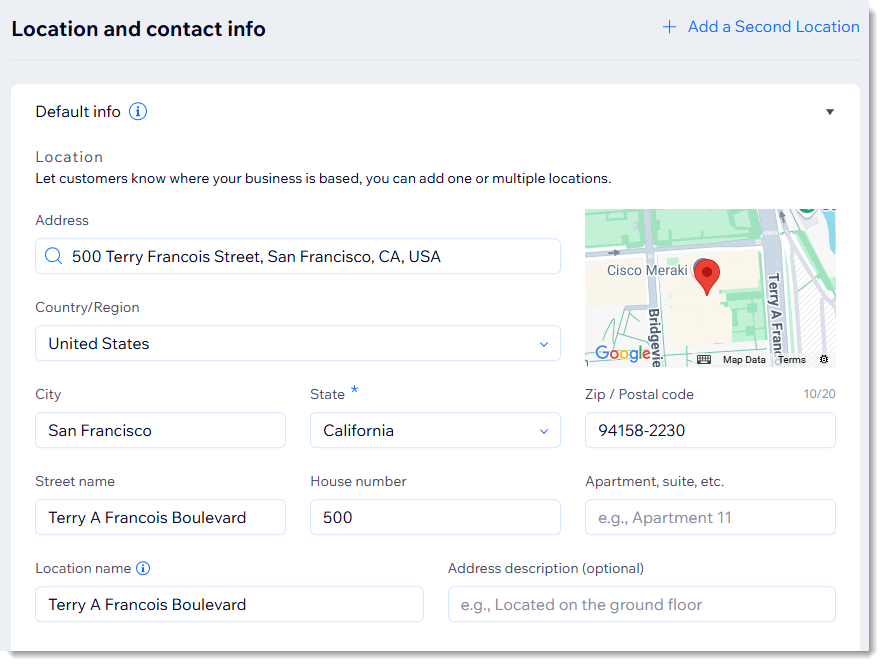
- 다음으로, 연락처 정보 섹션에 다음을 포함한 연락처 정보를 추가합니다.
- 이메일: 이메일 주소를 입력합니다.
- 전화번호: 전화번호를 입력합니다.
- 팩스: 비즈니스 팩스 번호를 입력합니다.
- 영업 시간: 영업 시간을 설정하려면, 편집을 클릭한 후 다음 옵션 중 하나를 선택합니다.
- 24시간 영업 여부 설정: 24시간제 체크 상자가 선택되어 있는지 확인합니다.
- 특정 영업 시간 설정: 24시간 체크 상자의 선택을 해제한 후 일정을 설정합니다.
- 시간대: 비즈니스 시간대를 설정합니다.
참고:
영업 시간 옵션은 사이트에 Wix 레스토랑이 있는 경우에만 표시됩니다.
- 저장을 클릭합니다.
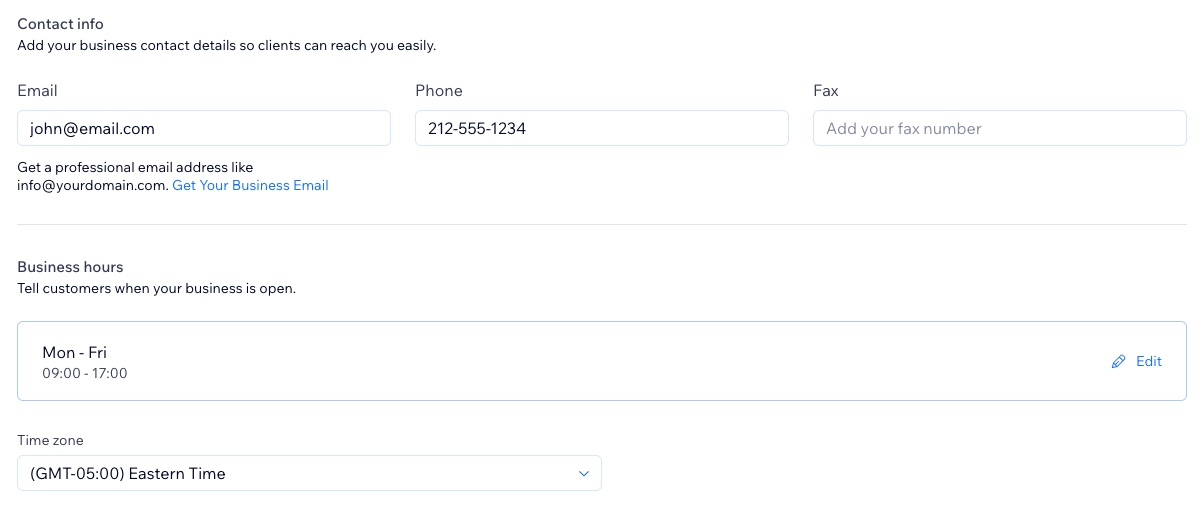
두 개 이상의 지역에 비즈니스가 있나요?
- Wix 쇼핑몰, Wix 예약 또는 Wix 테이블 예약을 사용하는 경우 여러 위치를 추가할 수 있습니다. + 두 번째 위치 추가를 클릭해 시작하세요.
- 기본 위치로 설정할 위치를 선택할 수 있습니다. 기본 위치의 세부 정보는 Wix Chat, Wix 인보이스 등에 사용되지만 편집할 수 있습니다.
- 다음 도움말을 참고하세요.

